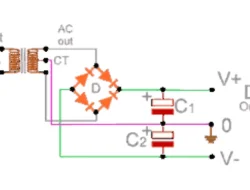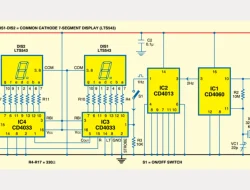Pernahkah kamu terpikir bagaimana rasanya memiliki monitor desktop raksasa? Bayangkan segala multitasking dan pengalaman gaming yang seru jika kamu punya monitor berukuran 50 atau 60 inci daripada monitor standar 24 inci! Tapi, pasti kamu pernah sadar bahwa semakin besar monitor, harganya juga semakin mahal.
Bisakah Kamu Menggunakan TV Sebagai Monitor?
Kamu mungkin sudah punya layar besar di rumah, kan—yaitu TV. Pada akhirnya, bukan HDTV itu cuma sebuah monitor komputer raksasa yang lebih cocok digunakan di ruang tamu?
Tidak sepenuhnya. Meskipun kamu bisa menggunakan TV sebagai monitor komputer dalam kebanyakan kasus, itu tidak berarti itu pilihan terbaik. Bahkan, kemungkinan itu kurang menarik, nyaman, dan praktis daripada yang kamu kira (dan mungkin tidak semurah yang kamu bayangkan). Ada alasan mengapa TV HDTV murah meriah tidak terbang dari rak untuk digunakan sebagai layar jumbo yang hemat biaya.
Tapi memang, kamu bisa menggunakan HDTV sebagai tampilan PC-mu, dan televisi-mu juga bisa bekerja dengan cepat jika kamu tiba-tiba membutuhkan layar kedua. Berikut semua yang perlu kamu ketahui tentang cara mengatur TV sebagai monitor komputer—dan mengapa kamu mungkin tidak mau melakukannya.
Cara Menggunakan TV sebagai Monitor
Kamu bisa menggunakan TV sebagai monitor, tapi mungkin perlu sedikit perjuangan. Kamu mungkin perlu kabel khusus, tergantung pada output PC-mu dan input HDTV-mu, dan kamu harus memeriksa beberapa pengaturan, tapi seharusnya tidak terlalu sulit untuk menghubungkan kebanyakan PC modern dengan kebanyakan HDTV modern.
TV HDTV modern memiliki output HDMI. Beberapa HDTV yang lebih tua memiliki input DVI, dan beberapa bahkan memiliki input VGA khusus yang ditunjuk untuk “penggunaan PC”. Jika kartu grafis-mu memiliki output HDMI, kamu siap untuk digunakan: cukup gunakan kabel HDMI untuk menghubungkan PC-mu ke HDMI-mu.
Jika kamu menggunakan kartu grafis atau motherboard yang lebih lama yang hanya memiliki output DVI, kamu bisa mendapatkan kabel DVI-to-HDMI murah dan menyambungkannya ke output HDMI HDTV-mu. Amazon menjual versi AmazonBasics sepanjang enam kaki hanya dengan $9. Meskipun beberapa HDTV yang lebih lama dan beberapa komputer yang lebih tua hanya memiliki input/output VGA, mereka bukanlah pilihan yang ideal. VGA adalah sinyal analog yang akan memberikan gambar yang jauh lebih kabur dan beresolusi rendah daripada yang akan kamu dapatkan dengan kabel HDMI atau DVI.
Jika kamu ingin menggunakan HDTV-mu sebagai layar kedua atau ketiga, kamu mungkin perlu menggunakan port yang berbeda, seperti output DisplayPort kartu grafis-mu. Dalam hal ini, kamu perlu menggunakan kabel yang berbeda (DisplayPort-to-HDMI). Keuntungan utama menggunakan output DisplayPort daripada DVI atau VGA adalah bahwa HDMI dan DisplayPort membawa sinyal video dan audio. Sebuah kabel DVI-to-HDMI dapat mentransmisikan video dan audio jika kartu grafis-mu mendukung audio HDMI via DVI—hal yang tidak mungkin jika tidak memiliki port HDMI—sedangkan VGA hanya mentransmisikan video. Jika kamu menggunakan DVI atau VGA, kemungkinan besar kamu perlu menghubungkan audio PC-mu ke HDTV secara terpisah, atau menggunakan speaker eksternal atau headset.
Pokoknya? Cobalah untuk tetap menggunakan HDMI atau koneksi DisplayPort-to-HDMI jika memungkinkan. Itu solusi yang paling mudah.
Mempersiapkan PC-mu
Kamu juga perlu menentukan apakah kartu grafis-mu (atau grafis terintegrasi PC-mu) mampu menghasilkan resolusi HDTV-mu. Untuk melakukannya, pertama-tama kamu perlu menemukan resolusi HDTV-mu dengan berkonsultasi pada manual pabrik. Beberapa HDTV memiliki resolusi non-standar; tidak bisa diasumsikan bahwa HDTV-mu akan didukung. Sebagian besar mematuhi resolusi standar 720p, 1080p, atau 4K. Selanjutnya, temukan resolusi maksimum yang didukung oleh kartu grafis/motherboard-mu.
Buka menu Start Windows dan arahkan ke Pengaturan > Sistem > Tampilan > Pengaturan tampilan lanjutan > Properti pengadaptar tampilan untuk Tampilan 1. Di jendela yang muncul, klik Semua Mode. Temukan resolusi yang sesuai dengan resolusi HDTV-mu dan pilih.
Jika kamu menggunakan HDTV untuk melengkapi layar komputer standar, cukup ikuti panduan kami tentang cara mengatur dua monitor untuk memberi tahu Windows bagaimana cara mengelola kedua tampilan.
Akankah Terlihat Bagus?
Mungkin iya. Itu tergantung dari bagaimana kamu menggunakan HDTV-mu.
Fitur HDTV yang Perlu Diperhatikan
Jika kamu mengubah HDTV-mu menjadi pusat multimedia yang didukung oleh PC, dan kamu berencana untuk menggunakannya terutama sebagai televisi dan pusat streaming—misalnya, layar yang akan terus kamu lihat dari beberapa kaki jauhnya—itu mungkin akan terlihat baik-baik saja. Tapi jika kamu mencoba menempatkan HDTV 60 inci di atas meja, kamu lebih mungkin akan mendapatkan sakit kepala dan tegang mata.
Ada beberapa faktor berbeda yang perlu diperhatikan jika kamu ingin menggunakan HDTV sebagai monitor komputer.
Kepadatan Piksel
Kepadatan piksel, atau jumlah piksel yang dikemas ke dalam satu inci persegi layar (diukur dalam piksel per inci atau ppi), adalah faktor yang paling penting untuk dipertimbangkan. Layar laptop 15,6 inci dengan resolusi 1920 x 1080 memiliki kepadatan piksel 141,21 ppi, sedangkan layar HDTV 32 inci dengan resolusi yang sama memiliki kepadatan piksel yang jauh lebih rendah, yaitu 68,84 ppi. Semakin rendah kepadatan pikselnya, semakin tidak jelas dan terperinci gambarannya.
Namun, penting untuk diingat bahwa kepentingan kepadatan piksel menurun dengan jarak pandang. Semakin jauh kamu duduk dari layar, semakin rendah kepadatan piksel yang diperlukan agar pengalaman menontonmu tetap nyaman. Kamu tidak akan memiliki masalah melihat layar 15,6 inci/141,21 ppi dari jarak dua kaki, tetapi akan lebih sulit untuk melihat layar 32 inci/68,84 ppi dari jarak yang sama. Inilah mengapa layar “Retina” pada iPhone memiliki kepadatan piksel 326 ppi, tetapi layar “Retina” pada Macbook Pro hanya memiliki kepadatan piksel 226 ppi.
Seorang pengguna biasa biasanya duduk antara dua hingga tiga kaki dari monitor desktop. Untuk bisa melihat monitor dengan nyaman pada jarak ini, kamu harus menargetkan 80 ppi atau lebih tinggi. Ini berarti untuk resolusi 1920×1080 (1080p), layar-mu sebaiknya tidak lebih besar dari 27,5 inci secara diagonal, dan untuk set 4K, kamu sebaiknya tidak lebih besar dari 55 inci, seperti yang ditunjukkan oleh TV TCL seri 6 4K UHD senilai $700.
Penting: “4K” bukanlah standar pasar. Sebuah HDTV 4K bisa berarti 4x720p (resolusi 3840×2160) atau 4x1080p (resolusi 4096×2160). Sebagian besar model menggunakan resolusi 3840×2160, tetapi kamu harus memeriksa spesifikasi tepat dari model-mu untuk menentukan kepadatan pikselnya.
Lag Input
Lag input adalah jeda antara gerakan yang kamu lakukan pada perangkat input-mu (dalam hal ini, mouse dan keyboard) dan yang ditampilkan pada layar-mu. Meskipun sebagian besar monitor komputer memprioritaskan waktu lag minimal, HDTV umumnya tidak—mereka memprioritaskan pemrosesan video (yang lambat) daripada waktu lag. Beberapa milidetik tambahan ini mungkin tidak terlalu terasa, tetapi akan membuat perbedaan besar jika kamu mencoba melakukan sesuatu seperti gaming online kompetitif.
DisplayLag memelihara database yang baik tentang waktu lag input, yang dapat diurutkan berdasarkan jenis layar. Waktu lag input kurang dari 30 milidetik dianggap baik untuk HDTV jika kamu menggunakannya sebagai HDTV. Untuk monitor komputer, kamu ingin mencapai waktu lag kurang dari 20 milidetik, dan semakin rendah yang bisa kamu dapatkan, semakin baik.
Waktu Respon
Sering disalahartikan dengan waktu lag, waktu respon menggambarkan berapa lama waktu yang dibutuhkan oleh piksel layar untuk beralih warna antara adegan. HDTV dan monitor komputer dapat memiliki waktu respon yang sangat berbeda. HDTV cenderung memprioritaskan warna yang lebih kaya, kontras yang lebih tinggi, dan sudut pandang yang lebih luas—semuanya ini menyebabkan waktu respon yang lebih lama. Monitor komputer cenderung mengorbankan beberapa pemrosesan gambar dan sudut pandang untuk waktu respon yang lebih cepat. Jika kamu menggunakan layar dengan waktu respon yang lebih lambat, kamu mungkin akan melihat “ghosting” pada video dan permainan berkecepatan tinggi.
Beberapa HDTV memiliki pengaturan “mode game”, yang memotong sebagian dari pemrosesan gambar untuk meningkatkan baik waktu lag input maupun waktu respon. Jika kamu berencana untuk bermain game PC di TV-mu, pastikan untuk mencari fitur ini di opsi HDTV-mu.
Tingkat Pembaruan
Faktor lain yang mungkin mempengaruhi kinerja adalah tingkat pembaruan layar. Tingkat pembaruan adalah jumlah kali sebuah layar “memperbarui,” atau “menggambar ulang,” gambarannya setiap detik. Sebagian besar layar modern memiliki tingkat pembaruan 60Hz, yang berarti mereka memperbarui gambaran mereka 60 kali per detik. Tetapi kamu mungkin juga telah melihat monitor gaming dan HDTV kelas atas dengan tingkat pembaruan yang lebih tinggi—120Hz, 144Hz, atau bahkan 240Hz. Ini bisa menyesatkan, bagaimanapun, karena monitor komputer dengan tingkat pembaruan 120Hz mungkin tidak sama dengan HDTV dengan tingkat pembaruan 120Hz.
Hal ini disebabkan karena konten yang ditonton orang pada televisi diproduksi pada 24fps, 30fps, atau 60fps. Konten yang ditampilkan pada monitor komputer bisa sangat berbeda—banyak permainan bisa menghasilkan frame rate lebih tinggi dari 60fps jika kamu memiliki kartu grafis yang cukup kuat.
Sebuah HDTV dengan tingkat pembaruan tinggi yang diiklankan mungkin menggunakan teknologi pemrosesan pasca untuk mencapai tingkat tersebut, seperti dengan membuat bingkai tambahan untuk meningkatkan resolusi konten, atau dengan menambahkan bingkai hitam di antara setiap bingkai untuk mencegah kabur gambar. Kabar baiknya adalah bahwa ini mungkin tidak membuat perbedaan jika kamu tidak bermain game PC pada frame rate yang sangat cepat. Tetapi jika kamu memiliki PC yang dirancang untuk pengalaman gaming terbaik yang mungkin, menghubungkan HDTV daripada monitor komputer kemungkinan berarti kamu tidak mendapatkan yang terbaik dari mesin-mu.
Apakah Itu Layak Dilakukan?
Tidak ada salahnya mencoba menghubungkan komputer-mu ke TV yang sudah kamu miliki untuk melihat apakah itu cocok untukmu. Coba saja!
Pertanyaan Umum tentang Menggunakan HDTV sebagai Monitor
Bagaimana Cara Menghubungkan HDTV ke Komputer?
Untuk menghubungkan HDTV ke komputer, Anda bisa menggunakan kabel HDMI atau kabel DisplayPort-to-HDMI, tergantung pada output yang tersedia di komputer Anda dan input yang tersedia di HDTV Anda.
Apakah HDTV Cocok Digunakan sebagai Monitor Komputer?
HDTV bisa digunakan sebagai monitor komputer, terutama jika Anda mencari layar besar untuk keperluan hiburan atau multitasking. Namun, keputusan tergantung pada preferensi pribadi dan kebutuhan pengguna.
Berapa Ukuran Layar Ideal untuk HDTV yang Digunakan sebagai Monitor?
Ukuran layar ideal tergantung pada jarak pandang pengguna dan kebutuhan penggunaan. Namun, untuk kegunaan sehari-hari di dekat meja kerja, layar dengan ukuran sekitar 27 inci atau lebih kecil mungkin lebih nyaman.
Apakah HDTV Lebih Murah Daripada Monitor Komputer?
Harga HDTV dan monitor komputer dapat bervariasi tergantung merek, ukuran, dan fitur. Namun, dalam banyak kasus, monitor komputer dengan ukuran dan resolusi yang serupa dapat memiliki harga yang lebih terjangkau.
Bagaimana Cara Memeriksa Kompatibilitas Resolusi antara Komputer dan HDTV?
Anda dapat memeriksa manual pengguna untuk HDTV Anda dan spesifikasi kartu grafis komputer Anda untuk memastikan kedua perangkat tersebut kompatibel dalam hal resolusi.
Apakah HDTV Cocok untuk Penggunaan Sebagai Monitor Gaming?
HDTV bisa cocok untuk penggunaan sebagai monitor gaming tergantung pada preferensi pengguna. Namun, beberapa HDTV mungkin memiliki waktu tunda input yang lebih tinggi daripada monitor komputer yang didedikasikan untuk gaming.
Bagaimana Cara Mengatasi Masalah Ketegangan Mata Saat Menggunakan HDTV Sebagai Monitor?
Anda dapat mengurangi ketegangan mata dengan menyesuaikan tingkat kecerahan dan kontras layar, serta dengan mengatur jarak pandang yang nyaman antara mata dan layar.
Apakah HDTV Mendukung Teknologi Sinkronisasi Adaptif untuk Gaming?
Beberapa HDTV mungkin mendukung teknologi sinkronisasi adaptif, tetapi tidak semua. Pastikan untuk memeriksa spesifikasi HDTV Anda untuk melihat apakah fitur ini tersedia.
Apakah HDTV dengan Refresh Rate Tinggi Lebih Baik untuk Gaming?
HDTV dengan refresh rate tinggi bisa meningkatkan pengalaman gaming, tetapi faktor lain seperti waktu tunda input juga perlu dipertimbangkan. Pastikan untuk memilih HDTV yang cocok dengan kebutuhan gaming Anda.
Apakah HDTV Lebih Cocok untuk Penggunaan Hiburan atau Produktivitas?
HDTV bisa cocok untuk kedua penggunaan, tergantung pada preferensi dan kebutuhan pengguna. Untuk penggunaan hiburan seperti menonton film atau bermain game, HDTV mungkin lebih ideal, sementara untuk produktivitas seperti bekerja atau menjawab email, monitor komputer tradisional mungkin lebih sesuai.